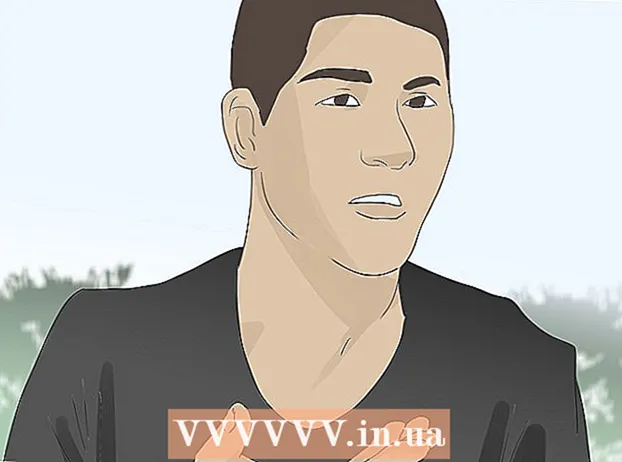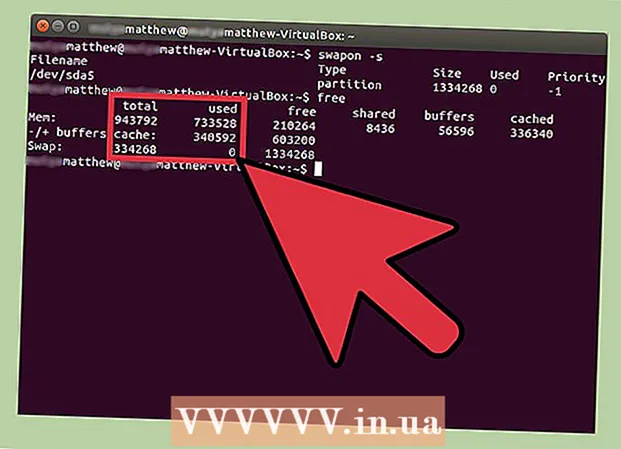Pengarang:
Christy White
Tanggal Pembuatan:
12 Boleh 2021
Tanggal Pembaruan:
1 Juli 2024

Isi
- Melangkah
- Metode 1 dari 2: Menggunakan pengelola file default
- Metode 2 dari 2: Instal pengelola file
Artikel ini mengajari Anda cara menelusuri dan mengakses file di perangkat Android Anda dengan pengelola file.
Melangkah
Metode 1 dari 2: Menggunakan pengelola file default
 Buka laci aplikasi Android Anda. Ini adalah ikon dengan enam atau sembilan titik atau kotak di bagian bawah layar beranda Anda. Anda sekarang akan membuka daftar aplikasi di perangkat Android Anda.
Buka laci aplikasi Android Anda. Ini adalah ikon dengan enam atau sembilan titik atau kotak di bagian bawah layar beranda Anda. Anda sekarang akan membuka daftar aplikasi di perangkat Android Anda.  Ketuk File. Nama aplikasi ini berbeda-beda menurut perangkat. Jika kamu File tidak dapat menemukannya, cari Manajer file, File saya, File Explorer atau Manajer file.
Ketuk File. Nama aplikasi ini berbeda-beda menurut perangkat. Jika kamu File tidak dapat menemukannya, cari Manajer file, File saya, File Explorer atau Manajer file. - Beberapa perangkat Android tidak memiliki pengelola file sama sekali. Jika Anda tidak melihat salah satu aplikasi di atas, buka "Instal pengelola file" untuk menginstalnya.
 Ketuk folder untuk menjelajah. Jika ada kartu SD di perangkat Anda, Anda akan melihat dua folder atau ikon disk di sini: satu untuk kartu SD (bernama kartu SD atau Penyimpanan yang dapat dilepas) dan satu detik untuk memori internal (disebut Penyimpanan internal atau Memori internal).
Ketuk folder untuk menjelajah. Jika ada kartu SD di perangkat Anda, Anda akan melihat dua folder atau ikon disk di sini: satu untuk kartu SD (bernama kartu SD atau Penyimpanan yang dapat dilepas) dan satu detik untuk memori internal (disebut Penyimpanan internal atau Memori internal).  Ketuk file untuk membukanya dengan aplikasi default. Misalnya, jika Anda mengetuk gambar, itu akan terbuka di aplikasi galeri default, sementara video akan terbuka di pemutar video default, dll.
Ketuk file untuk membukanya dengan aplikasi default. Misalnya, jika Anda mengetuk gambar, itu akan terbuka di aplikasi galeri default, sementara video akan terbuka di pemutar video default, dll. - Untuk membuka jenis file tertentu, seperti dokumen dan spreadsheet, Anda perlu mengunduh aplikasi terlebih dahulu.
Metode 2 dari 2: Instal pengelola file
 Buka Play Store
Buka Play Store  Tipe es file explorer di bilah pencarian. Anda akan mendapatkan daftar hasil pencarian.
Tipe es file explorer di bilah pencarian. Anda akan mendapatkan daftar hasil pencarian.  Ketuk ES File Explorer Manajer File. Ini harus menjadi item pertama. Ikonnya adalah folder biru dengan "ES" di awan.
Ketuk ES File Explorer Manajer File. Ini harus menjadi item pertama. Ikonnya adalah folder biru dengan "ES" di awan.  Ketuk untuk memasang. Anda sekarang akan menerima pesan pop-up.
Ketuk untuk memasang. Anda sekarang akan menerima pesan pop-up.  Ketuk Menerima. ES File Explorer sekarang akan diunduh di perangkat Anda. Saat unduhan selesai, tombol "Pasang" berubah menjadi "Buka", dan ikon untuk aplikasi ditambahkan ke laci aplikasi.
Ketuk Menerima. ES File Explorer sekarang akan diunduh di perangkat Anda. Saat unduhan selesai, tombol "Pasang" berubah menjadi "Buka", dan ikon untuk aplikasi ditambahkan ke laci aplikasi.  Buka ES File Explorer. Anda melakukan ini dengan mengetuk ikon di laci aplikasi, atau dengan mengetuk "Buka" di Play Store.
Buka ES File Explorer. Anda melakukan ini dengan mengetuk ikon di laci aplikasi, atau dengan mengetuk "Buka" di Play Store.  Pilih disk untuk dijelajahi. Jika ada kartu SD di perangkat Anda, Anda akan melihat dua opsi di sini: Penyimpanan internal dan kartu SD. Ketuk salah satu opsi ini untuk melihat file Anda.
Pilih disk untuk dijelajahi. Jika ada kartu SD di perangkat Anda, Anda akan melihat dua opsi di sini: Penyimpanan internal dan kartu SD. Ketuk salah satu opsi ini untuk melihat file Anda.  Ketuk file untuk membukanya dengan aplikasi default. Misalnya, jika Anda mengetuk gambar, itu akan terbuka di aplikasi galeri default, sementara video akan terbuka di pemutar video default, dll.
Ketuk file untuk membukanya dengan aplikasi default. Misalnya, jika Anda mengetuk gambar, itu akan terbuka di aplikasi galeri default, sementara video akan terbuka di pemutar video default, dll. - Untuk membuka jenis file tertentu, seperti dokumen dan spreadsheet, Anda perlu mengunduh aplikasi terlebih dahulu.